SSH là gì?
SSH (Secure Shell) là một giao thức mạng được sử dụng để thiết lập kết nối an toàn và mã hóa giữa hai thiết bị trên mạng. Giao thức SSH được sử dụng rộng rãi trong việc truy cập từ xa vào các máy chủ, hệ thống và thiết bị mạng. SSH cho phép bạn truy cập và điều khiển từ xa vào máy chủ thông qua một kết nối bảo mật. Khi kết nối SSH được thiết lập, bạn có thể thực hiện các tác vụ quản lý hệ thống, quản lý tệp tin, cài đặt phần mềm, v.v. trên máy chủ từ xa.
Dù SSH chủ yếu cung cấp một giao diện dòng lệnh (command-line interface) để thực hiện các tác vụ trên máy chủ từ xa, nhưng cũng có thể được sử dụng để chuyển tệp tin và thực hiện các tác vụ khác thông qua giao diện đồ họa (graphical interface).
Vì sao cần kết nối với VPS bằng SSH?
SSH sử dụng cơ chế mã hóa để bảo vệ dữ liệu được truyền qua mạng khỏi việc đánh cắp hoặc hiệu chỉnh bởi bên thứ ba. Nó tạo một kết nối mật mã giữa máy tính người dùng (client) và máy chủ (server) thông qua việc sử dụng các cặp khóa mã hóa công khai (public key) và khóa riêng tư (private key).
Khi một kết nối SSH được thiết lập, dữ liệu được truyền qua mạng giữa máy tính người dùng và máy chủ được mã hóa, làm cho nó khó khăn cho kẻ tấn công để giải mã và đọc nội dung. Điều này đảm bảo tính bảo mật trong quá trình truyền tải thông tin nhạy cảm như mật khẩu, dữ liệu quan trọng, và các tác vụ quản lý hệ thống.
Ngoài việc cung cấp một kênh truyền dữ liệu an toàn, SSH cũng cung cấp khả năng xác thực người dùng. Người dùng phải cung cấp thông tin đăng nhập chính xác, bao gồm tên người dùng và mật khẩu hoặc cặp khóa SSH để xác minh danh tính của họ trước khi được phép truy cập vào máy chủ từ xa.

Các cách đăng nhập VPS bằng SSH thông dụng
Để kết nối được với VPS và thực hiện các thao tác trên đó một cách an toàn mọi người thường dùng nhất chính là SSH. Và với SSH lại có nhiều phương pháp đăng nhập khác nhau cho phép kết nối với VPS một cách an toàn, ví dụ như:
- Phương pháp đăng nhập SSH bằng tên người dùng và mật khẩu
- Phương pháp đăng nhập bằng khóa SSH (Public Key Authentication)
- Phương pháp đăng nhập bằng mã thông báo (One-Time Passwords)
- Phương pháp đăng nhập bằng SSH Agent Forwarding.
Trong số các phương pháp trên thì Đăng nhập bằng tên người dùng và mật khẩu (username và password) là thông dụng nhất. Ở nội dung bài viết này Gofiber sẽ hướng dẫn các bạn cách đăng nhập vào VPS bằng SSH theo phương pháp sử dụng username và password này.
Sử dụng giao diện dòng lệnh (command-line interface)
Phương pháp sử dụng command line để kết nối VPS bằng SSH là phương pháp thông dụng trên cả hệ điều hành Windows lẫn Mac OSx. Cách thực hiện như sau:
- Xác định địa chỉ IP của VPS: Bạn cần biết địa chỉ IP của VPS mà bạn muốn kết nối. Địa chỉ IP này thường được cung cấp bởi nhà cung cấp dịch vụ VPS. Nếu bạn là khách hàng của Gofiber, địa chỉ IP của VPS thường được gửi cùng thông tin tài khoản đến địa chỉ email của quý khách ngay sau khi thanh toán thành công.
- Mở ứng dụng Terminal hoặc Command Prompt: Trên máy tính của bạn, mở ứng dụng Terminal (đối với hệ điều hành macOS hoặc Linux) hoặc Command Prompt (đối với hệ điều hành Windows).
- Sử dụng lệnh SSH: Trong Terminal hoặc Command Prompt, sử dụng lệnh sau để kết nối với VPS:
ssh username@IP_address- username: Tên người dùng trên VPS của bạn
- IP_address: Địa chỉ IP của VPS
Ví dụ, nếu tên người dùng là "root" và địa chỉ IP của VPS là "123.45.67.89", lệnh sẽ trông như sau:
ssh root@123.45.67.89Trường hợp bạn dùng một cổng mạng khác cổng 22 thì sẽ cần khai báo số cổng với tham số -p, ví dụ:
ssh root@123.45.67.89 -p 2222-
Xác nhận đăng nhập: Khi bạn chạy lệnh SSH, bạn sẽ được yêu cầu xác nhận đăng nhập bằng cách nhập mật khẩu hoặc sử dụng khóa SSH nếu bạn đã cấu hình trước đó. Nhập thông tin đăng nhập và nhấn Enter.
Bạn cần lưu ý, khi bạn nhập password vào cửa sổ CMD hay Ternimal thì password sẽ không hiển thị ký tự nào. Bạn chỉ cần nhập đúng và đủ password, sau đó nhấn Enter là có thể kết nối.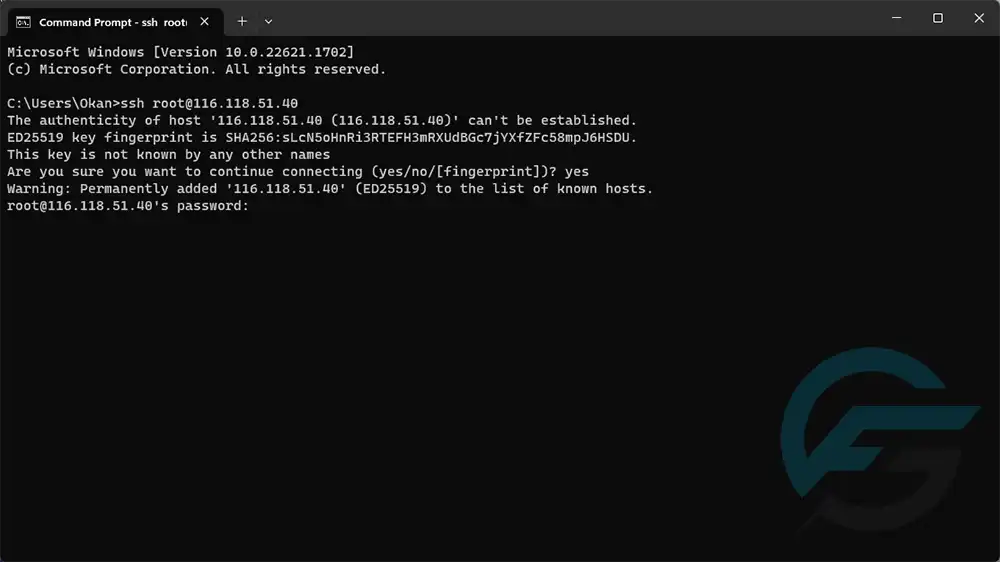
Khi bạn nhập password vào cửa sổ CMD hay Ternimal thì password sẽ không hiển thị ký tự nào -
Kết nối thành công: Nếu thông tin đăng nhập đúng, bạn sẽ kết nối thành công với VPS qua SSH. Bây giờ, bạn có thể thực hiện các lệnh và tác vụ trên VPS thông qua Terminal hoặc Command Prompt.
TIPS: Cài đặt SSH trên linux
Khi bạn cài đặt một hệ điều hành Linux trên một máy chủ riêng, giao thức SSH thường không được cài đặt sẵn. Để cài đặt giao thức SSH trên máy chủ Linux, bạn có thể thực hiện các bước sau:
- Mở Terminal trên máy chủ Linux.
- Sử dụng quyền quản trị (root) hoặc quyền sudo để thực hiện các câu lệnh cài đặt.
- Dựa vào hệ điều hành Linux mà bạn đang sử dụng, sử dụng lệnh sau để cài đặt gói SSH tương ứng:
Ubuntu hoặc Debian:
sudo apt-get install openssh-serverCentOS hoặc Fedora:
sudo dnf install openssh-serverArch Linux hoặc Manjaro:
sudo pacman -S opensshTrong quá trình cài đặt, hệ thống sẽ yêu cầu xác nhận việc cài đặt gói SSH và tải xuống các phụ thuộc cần thiết. Nhập "y" để xác nhận và tiếp tục cài đặt.
Sau khi quá trình cài đặt hoàn tất, dịch vụ SSH sẽ được khởi động và chạy trên máy chủ Linux của bạn. Bây giờ, bạn đã cài đặt thành công giao thức SSH trên máy chủ Linux. Bạn có thể sử dụng một ứng dụng SSH client (như PuTTY trên Windows hoặc Terminal trên macOS/Linux) để kết nối và đăng nhập vào máy chủ Linux của mình thông qua SSH.
Sử dụng phần mềm PuTTY trên Windows
Để đăng nhập vào VPS bằng SSH với PuTTY trên Windows, làm theo các bước sau:
- Tải xuống và cài đặt PuTTY: Truy cập vào trang web chính thức của PuTTY (https://www.putty.org/) hoặc vào thẳng link này để tải xuống phiên bản PuTTY phù hợp với hệ điều hành Windows của bạn. Sau đó, chạy tệp cài đặt để cài đặt PuTTY trên máy tính của bạn. Trong hầu hết các trường hợp, các bạn chọn tải về bản có đường link phía sau chú thích dành cho 64-bit x86 là được.
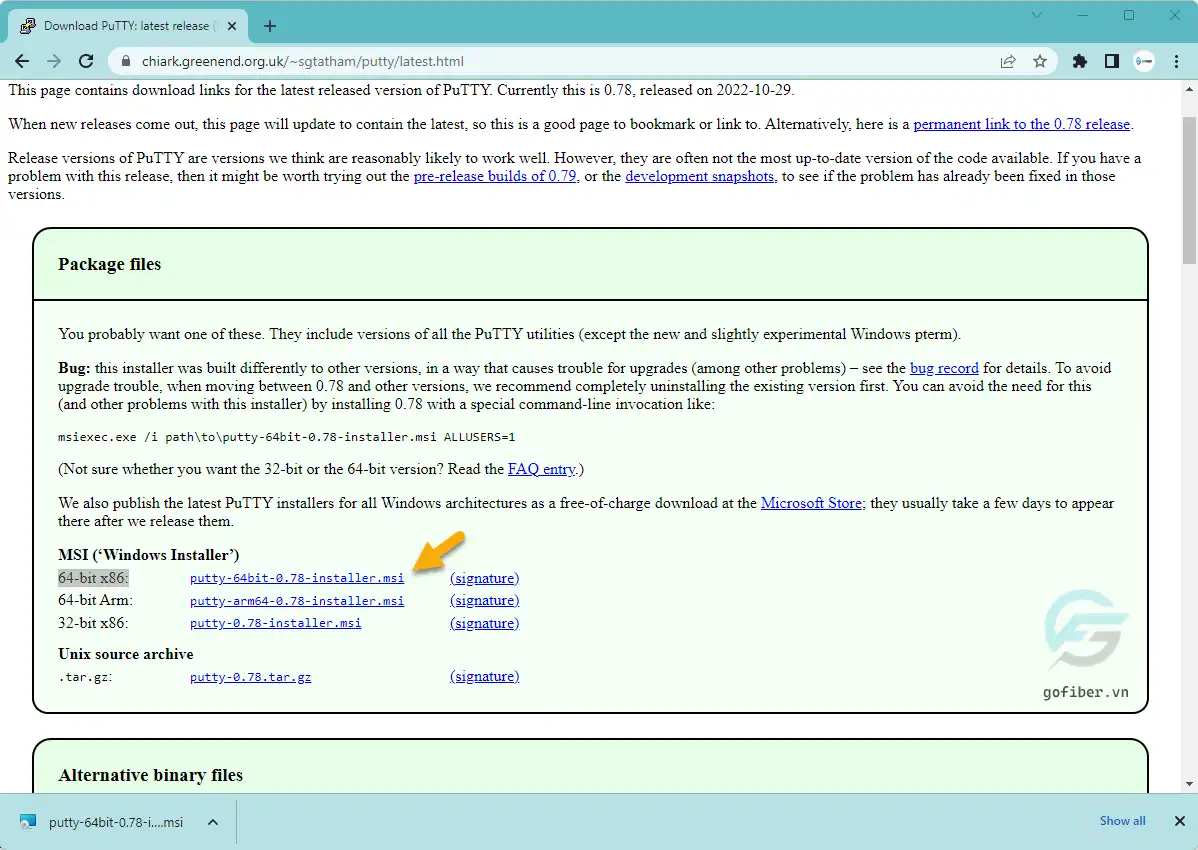
download PuTTY để kết nối VPS bằng SSH - Mở PuTTY: Sau khi cài đặt xong, mở PuTTY lên.
- Nhập địa chỉ IP của VPS: Trong cửa sổ PuTTY, nhập địa chỉ IP của VPS vào trường "Host Name (or IP address)". Đảm bảo bạn đã nhập đúng địa chỉ IP của VPS.
- Chọn cấu hình kết nối SSH: Trong cột bên trái, chọn mục "SSH" để chọn cấu hình kết nối SSH.
- Xác định cổng SSH: Mặc định, cổng SSH là 22. Đảm bảo rằng giá trị của trường "Port" là 22 hoặc thay đổi nếu nhà cung cấp dịch vụ VPS của bạn sử dụng cổng SSH khác.
- Lưu cấu hình kết nối: Để tiện lợi cho lần kết nối sau, bạn có thể lưu cấu hình kết nối bằng cách đặt tên trong trường "Saved Sessions" và nhấn nút "Save".
- Kết nối SSH: Nhấn nút "Open" để kết nối vào VPS bằng SSH.
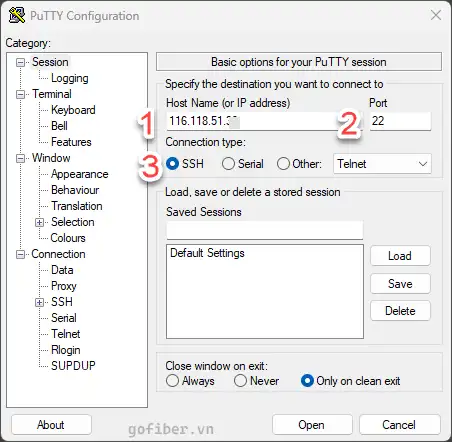
Sau khi cài đặt xong, mở PuTTY lên - Xác nhận thông báo an ninh: Khi bạn kết nối lần đầu tiên đến một máy chủ, PuTTY sẽ hiển thị một cửa sổ cảnh báo an ninh. Kiểm tra và xác nhận "Accept" để tiếp tục kết nối.
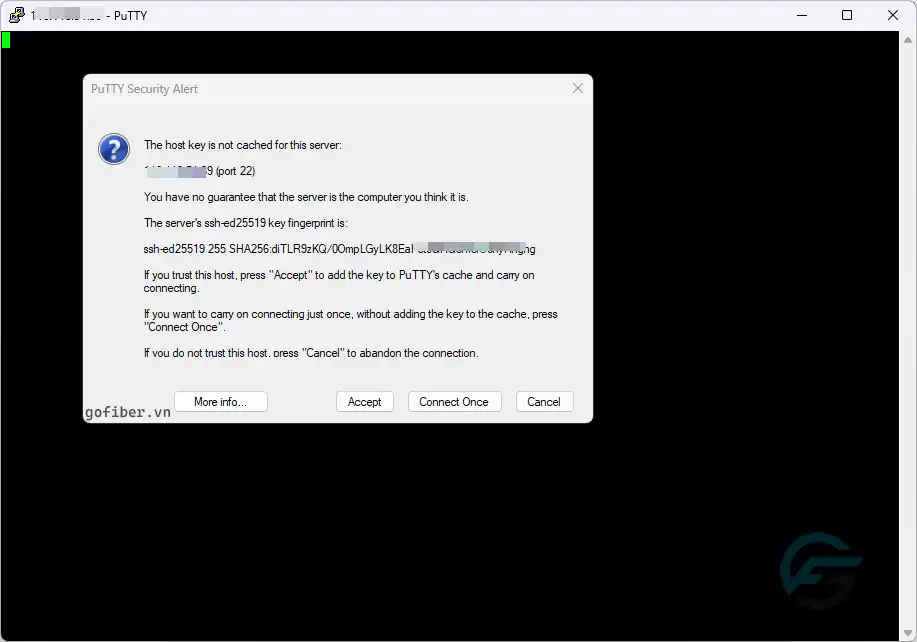
Kiểm tra và xác nhận "Accept" để tiếp tục kết nối - Nhập thông tin đăng nhập: Khi cửa sổ Terminal PuTTY hiển thị, bạn sẽ được yêu cầu nhập thông tin đăng nhập của VPS (tên người dùng và mật khẩu). Nhập thông tin đăng nhập và nhấn Enter.
Sau khi hoàn thành các bước trên, bạn sẽ đăng nhập thành công vào VPS thông qua SSH bằng PuTTY trên Windows. Bạn có thể sử dụng Terminal PuTTY để thực hiện các lệnh và tác vụ trên VPS.
Cũng như PuTTY, Bitvise SSH là một phần mềm dùng để tạo và quản lý kết nối SSH (Secure Shell) trên các hệ thống Windows. SSH là một giao thức mạng được sử dụng để đáp ứng nhu cầu bảo mật trong việc truyền thông giữa các thiết bị trong mạng, giúp đảm bảo tính toàn vẹn và bảo mật của dữ liệu trong quá trình truyền tải.
» Xem thêm: Bitvise là gì? Hướng dẫn sử dụng Bitvise để kết nối SSH với VPS
Gofiber là công ty công nghệ cung cấp dịch vụ máy chủ và cho thuê VPS hàng đầu tại Việt Nam. Giải pháp máy chủ điện toán đám mây (cloud server/cloud VPS) của Gofiber được xây dựng trên nền tảng công nghệ ảo hóa tiên tiến KVM cùng hệ thống hạ tầng mạnh mẽ, Nhiều Data Center, Hỗ trợ đa dạng hệ điều hành, VPS KVM tối ưu hóa cho hiệu năng cao, Miễn phí DirectAdmin chính hãng, VPS SSD - ổ cứng SSD Enterprise hiệu năng đọc ghi cao.


















